Slik deaktiverer du Apple's bakover "Natural scrolling" på din Mac

Forvirret på hvorfor Mac-maskinen ruller opp når du drar fingrene ned på styreflaten? Apple kaller denne "Natural Scrolling", og ideen er å få rullearbeid som det gjør på berøringsskjermene. På iPhone drar du innhold opp og ned med fingrene. Dette er intuitivt på en berøringsskjerm, og Apple ønsket at Mac-ene skulle være i samsvar med de samme bevegelsene.
Det er lett å bli vant til, spesielt på styreflaten, men kan være veldig forvirrende for alle som skifter mellom macOS og Windows regelmessig. Heldigvis kan du endre Mac-maskinen din til å rulle tilbake til den gamle skolen, med enkle innstillinger tweak.
Åpne Mac-systeminnstillingene dine, klikk deretter på Trackpad eller Mouse.
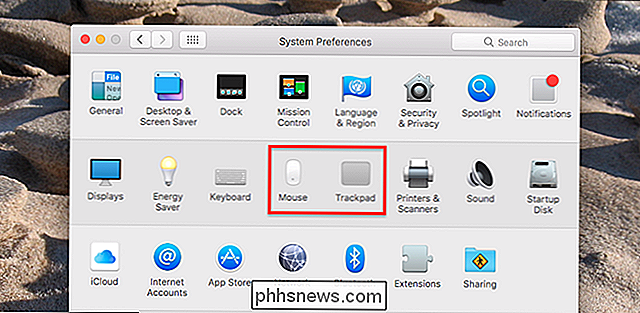
Gå til "Scroll & Zoom" , og fjern deretter merket for "Retningslinjer".
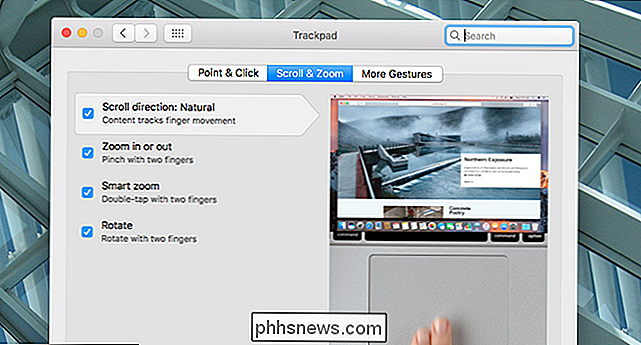
Det er det; du er ferdig! Rulling vil nå fungere på din Mac slik den gjør på andre bærbare datamaskiner, både på styreflaten din og hvilken som helst mus du plugger inn.
Dette alternativet er også tilgjengelig i musepanelet. Bare fjern merket "Scroll direction: Natural" og du er ferdig.
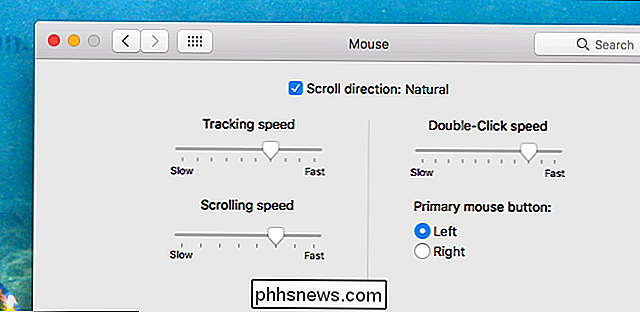
Det er det! Nyt å rulle slik du er vant til.
Fotokreditt: iRubén

Avslutt og skjul macOS Apps fra Command + Tab Interface
Kommando + Tab er hovedtastaturgenveien for å bytte applikasjoner i MacOS. Hold kommandoen og trykk deretter på Tab - du vil se ikoner som representerer alle programmer som er åpne på Mac, som vist ovenfor. Trykk på Tab igjen til du bytter til ønsket program. Det er enkelt ved første øyekast, men det er mer strøm gjemt her.

Slik legger du til Gmail-kontoen din i Outlook Bruke IMAP
Hvis du bruker Outlook til å sjekke og administrere e-posten din, kan du enkelt bruke den til å sjekke Gmail-kontoen din også. Du kan konfigurere Gmail-kontoen din slik at du kan synkronisere e-post på flere maskiner ved hjelp av e-postklienter i stedet for en nettleser. RELATED: E-postgrunnleggende: POP3 er utdatert; Vennligst bytt til IMAP i dag Vi viser deg hvordan du bruker IMAP i Gmail-kontoen din, slik at du kan synkronisere Gmail-kontoen din på flere maskiner, og deretter legge til Gmail-kontoen din til Outlook 2010, 2013 eller 2016.



